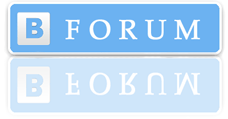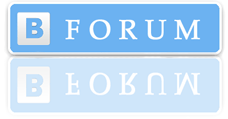Металлический текст В этом фотошоп уроке, мы будем создавать металлический эффект на тексте.
Шаг 1. Создайте новый документ 400х200 пикс., с разрешением 72 писк/дюйм.
Шаг 2. Возьмите инструмент Текст (Type tool (Т)), шрифт выберите Stencil Std, размер шрифта поставьте 90 пт. Напишите слово SILVER (разместите текс по центру документа).
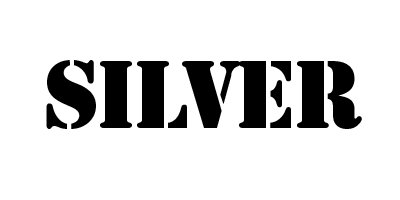
Шаг 3. Вызовите окно Стиль слоя (Layer Styles), кликну в по слою с текстом два раза.
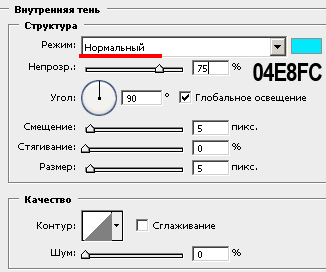
В появившемся окне Стиль слоя, выберите Внутреннее свечение (Inner Glow):
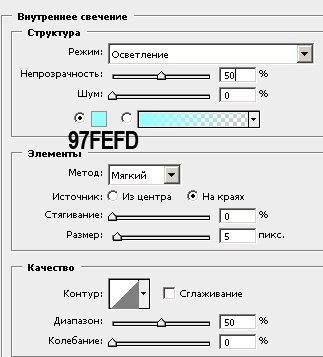
Шаг 4. Теперь выберите Тиснение (Bevel and Emboss) и установите следующие настройки:
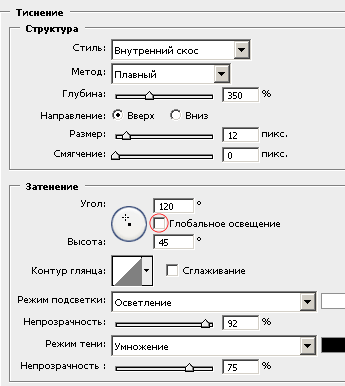
Шаг 5. Затем, выберите Наложение градиента (Gradient Overlay) и установите такие параметры:

*Галочка напротив Инверсии, стоит именно для того, чтобы цвет Градиента был от Белого к Черному, если у вас без Инверсии цвета будут располагаться именно так, как на скриншоте, то галочку ставить не нужно*
Шаг 6. Добавьте Внутреннюю тень (Inner Shadow) и установите такие параметры:
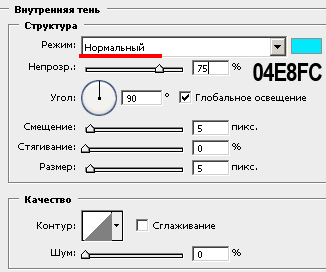
Шаг 7. Зайдите в Контуры (Contour) и кликните по миниатюре контуров:
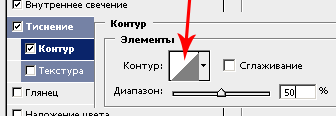
В появившемся окне Редактор контуров (Contour Editor) изогните кривую примерно, как на скриншоте.
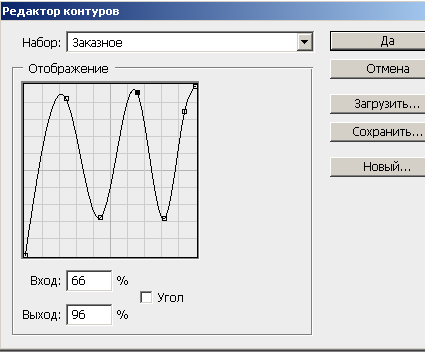
*Так же во вкладке контуры. Можно увеличить Диапазон, я остановилась на 68% *
Вот что в итоге у вас должно получиться:

*Эти настройки были подобраны именно для этого текста и его размера, если вы будете
те делать на другом тексте и с другим размером, чтобы получить похожий результат, вам нужно будет поиграть с настройками во вкладке Тиснение и во вкладке Контуры, с изгибом гривой.*
Шаг 8. Создайте новый слой (Shift+Ctrl+Alt+N) ниже слоя с текстом. Перейдите на слой с текстом и нажмите Ctrl+E. Эта операция, растрирует текстовый слой, убрав при этом стиль слоя из политры слоев, что в дальнейшем позволит нам применить новый Стиль слоя, не влияя на предыдущие настройки Стиля.
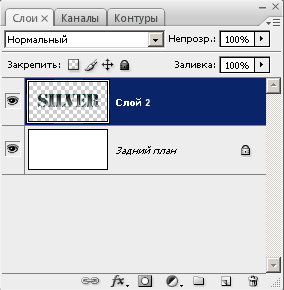
Шаг 9. Дублируйте этот слой (Ctrl+J).
Примените к нему Фильтр/Рендеринг/Эффект освещения (Filter/Render/Lighting Effects), установив в нем такие настройки
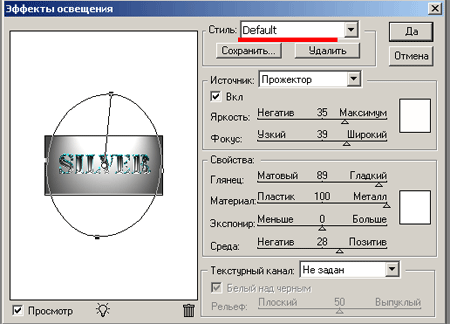
*Убедитесь что Режим наложения, Копии слоя с текстом установлен - Нормальный*
Вот что у вас должно получиться:
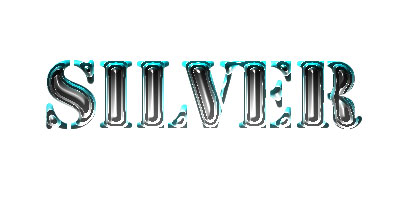
Шаг 10. Зайдите в Фильтр/Имитация/Целлофановая упаковка (Filter/Artistic/Plastic Wrap). И видите следующие параметры в диалоговом окне фильтра Целлофановая упаковка:
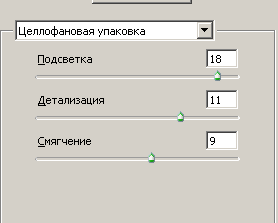
Шаг 11. Перейдите на оригинал Слоя с текстом (название слоя - Слой2), так же примените к нему фильтр Целлофановая упаковка, но уже с другими параметрами:
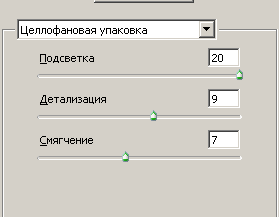
Шаг 12. Выберите Копию слоя с тестом, примените к нему Стиль слоя - Обводка (Stroke):

Шаг 13. Оставаясь на копии слоя с текстом, нажмите Ctrl+E, чтобы слить слои.
Вот что у вас должно получиться в результате:

Вы можете экспериментировать с цветами и настройками Стиля слоя по своему усмотрению и вкусу. Надеюсь, урок вам понравился т не вызвал сложностей в выполнении.